Android APN設定手順[スマホ]
【ケーブルスマホ】
となみ衛星通信テレビにてスマートフォンをご購入頂いたお客様は、出荷時に設定投入済みのため以下の操作は必要ありません。お客様にてスマートフォン本体を準備された方は設定が必要となります。
ネットワーク設定の際に入力する情報
| 名前 | tstmvno |
| APN | vmobile.jp |
| 認証タイプ | PAPまたはCAHP |
設定画面の呼び出し手順
以下の手順は「HUAWEI製 P8 lite」の場合となりますが、Android端末はほぼ同様の操作となります。
<< ネットワーク設定(APN設定)は、Wi-FiをOFFにした状態で行う必要があります。 >>
《HUAWEI製 P8 liteの場合》
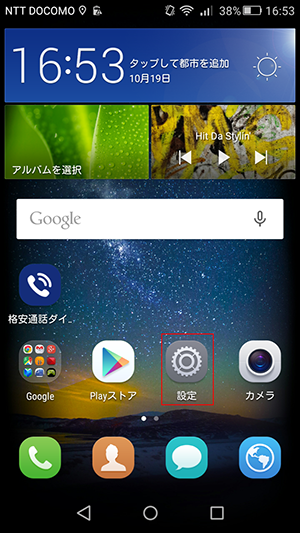 |
1. ホーム画面もしくはアプリ一覧などから設定をタップします。 |
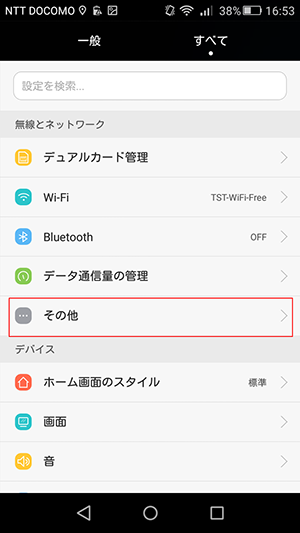 |
2. 「その他」をタップしてください。 |
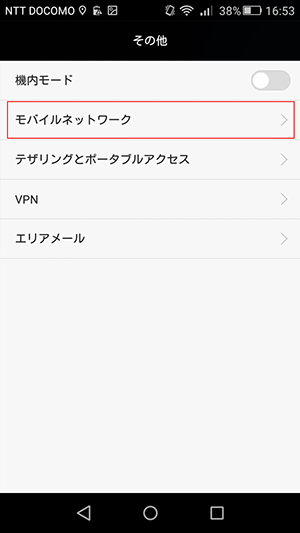 |
3. 「モバイルネットワーク」をタップしてください。 |
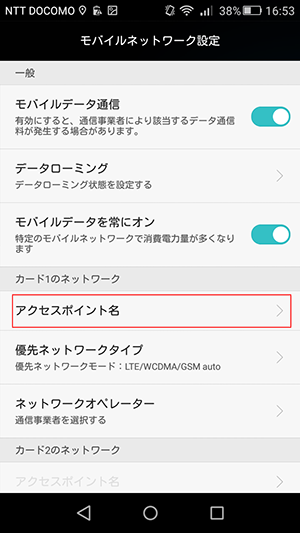 |
4. 「アクセスポイント名」をタップしてください。 |
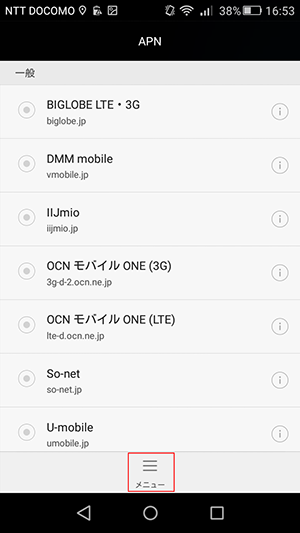 |
5. 「メニュー」をタップしてください。 |
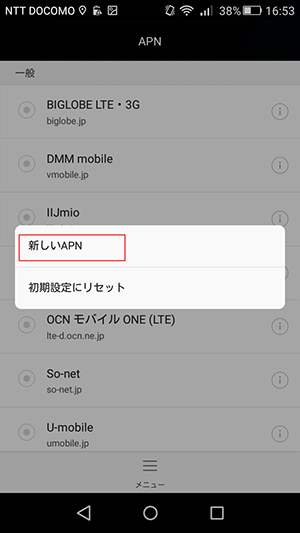 |
6. 「新しいAPN」をタップしてください。 |
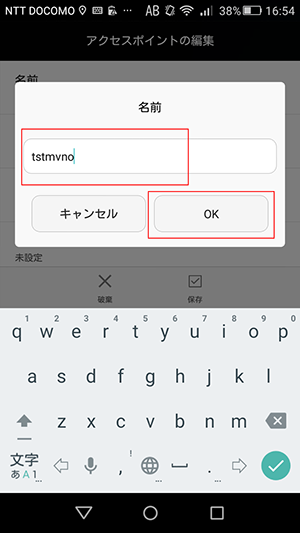 |
7. アクセスポイントの編集画面より「名前」をタップして、[tstmvno]と入力してください。入力し終わったら「OK」をタップしてください。 |
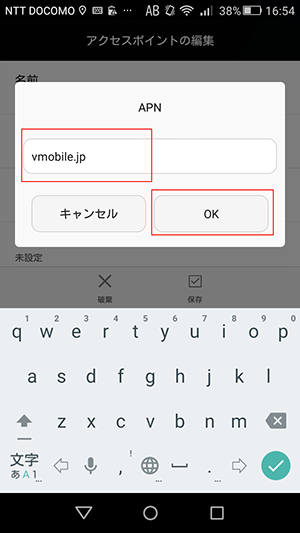 |
8. アクセスポイントの編集画面より「APN」をタップして、[vmobile.jp]と入力してください。入力し終わったら「OK」をタップしてください。 |
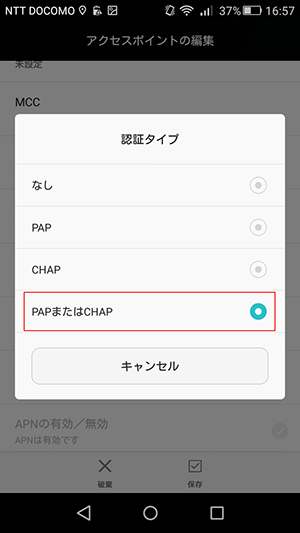 |
9. アクセスポイントの編集画面より「認証タイプ」、タップして「PAPまたはCHAP」を選択してください。 |
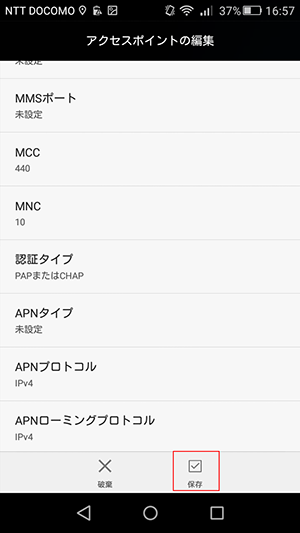 |
10. アクセスポイントの編集画面で「保存」をタップしてください。 |
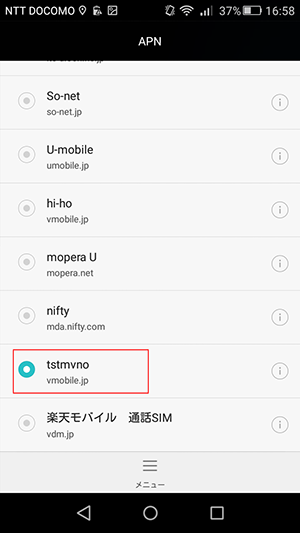 |
11. 画面をスクロールして、「tstmvno」をタップしてください。 |
 |
12. 以上で、APN の設定は完了です。「ホームボタン」をタップしてください。 |

